Tāpat kā iepriekšējās Word versijas, arī Word 2010ietver jaudīgu vārdnīcu kļūdaini uzrakstītu vārdu noteikšanai un ierosina izvēlēties alternatīvas utt., taču viens no šīs funkcijas galvenajiem negatīvajiem punktiem ir tas, ka tā vienmēr norāda, kad dokumentā ir rakstīti vārdi un īpaša terminoloģija. Lai gan jūs varat tos pievienot noklusējuma Word vārdnīcā, tomēr labāk būtu, ja jūs izveidotu savu vārdnīcu, kurā būtu īpaši termini, frāzes un vārdi, kurus bieži izmantojat rakstīšanas laikā. Word 2010 lietotājiem arī dod iespēju pievienot citu vārdnīcu. Turpmāk mēs izskaidrosim, kā jūs varat pievienot savu pielāgoto vārdnīcu programmā Word 2010, lai tā pārstātu rādīt sarkano gludu līniju zem nezināmiem vārdiem.
Kad mums Word jāraksta daži vārdidokumentu, pareizrakstības pārbaude izceļ vārdu un iesaka mums izmantot alternatīvus vārdus vai pievienot tam vārdnīcā nepareizi uzrakstītu vārdu. Vārdu pievienošana Word 2010 noklusējuma vārdnīcai manuāli var kļūt par nogurdinošu procesu, it īpaši, ja vēlaties pievienot vairākus vārdus. Lai sāktu, izveidojiet citu vārdnīcu, kurā ir vārdi, vārdi un frāzes, kuras izmantojat visbiežāk. Word 2010 ļauj saglabāt vārdu sarakstu DIC formātā, ko var viegli importēt vārdnīcu sarakstā. Pielāgoto vārdnīcu izmantošana ir arī vienkārša; viss, kas jums nepieciešams, ir izvēlēties vārdnīcu, kuru vēlaties izmantot, un tā automātiski sāks vārdus atlasīt no atlasītā jūsu vārdu saraksta. Turklāt jūs varat izvēlēties saglabāt DIC failus noņemamās atmiņas ierīcēs un izmantot tos uz jebkura datora, kurā ir instalēts Word.
Lai sāktu, palaidiet Word 2010 un izvēlnē Fails noklikšķiniet uz Opcijas.

Vārda iespējas Parādīsies dialoglodziņš, tagad no kreisās rūts atlasiet Pārbaude un no labās puses noklikšķiniet uz Pielāgotas vārdnīcas.
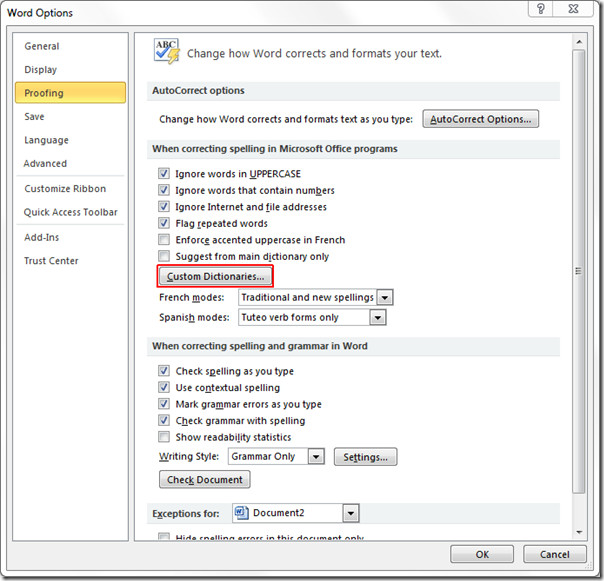
Tas parādīs pielāgoto vārdnīcu dialogu, noklikšķiniet uz Jauns lai pievienotu jauno vārdu vārdnīcu.
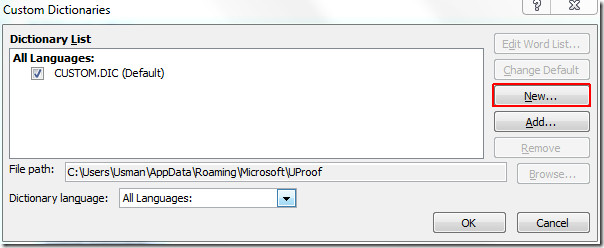
Tagad piešķiriet tam atbilstošu vārdu un noklikšķiniet uz Saglabāt.
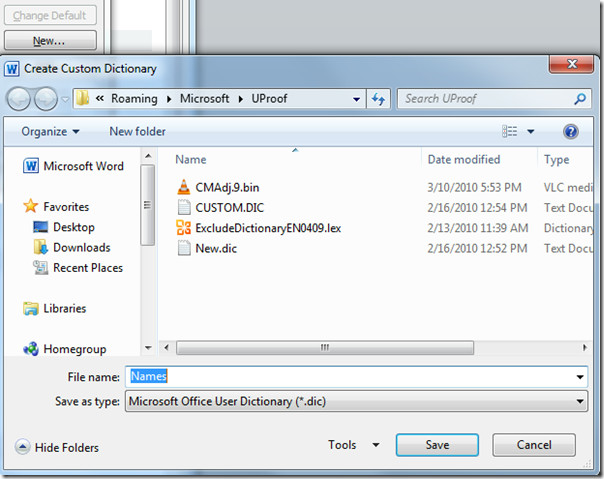
Jaunizveidotā vārdnīca tiks pievienota, tagad mums tā jāaizpilda, ievietojot vārdus. Par to mēs noklikšķināsim Rediģēt vārdu sarakstu.
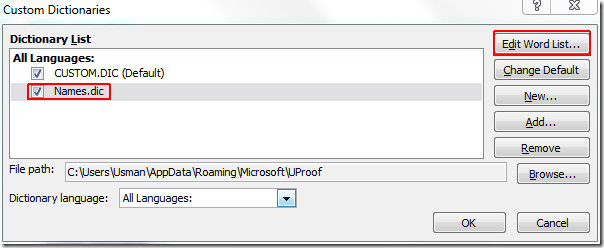
Sāciet pievienot nepieciešamos vārdus jaunizveidotajai vārdnīcai. Kad esat pievienojis, noklikšķiniet uz Labi, turpināt. Jūs nonāksit dialoglodziņā Pielāgotas vārdnīcas, tagad noklikšķiniet uz Labi un aizveriet vārdu opcijas lai atgrieztos dokumentā.
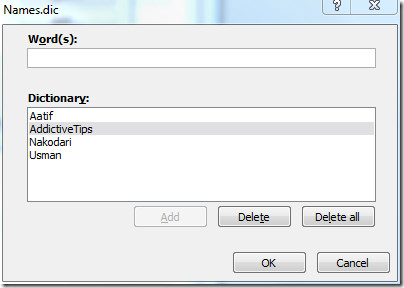
Tagad jūs neredzēsit pareizrakstības pārbaudi vai automātiskās labošanas ieteikumus.
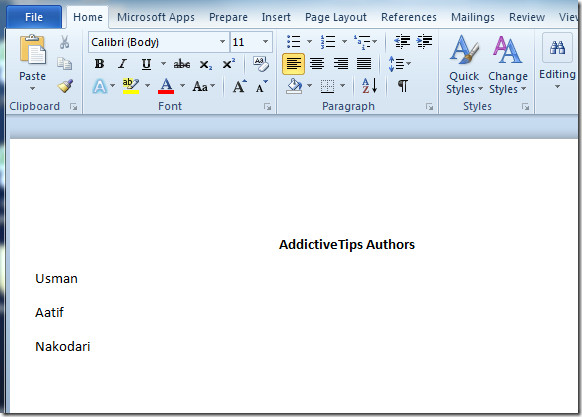
Varat arī izlasīt iepriekš pārskatītās rokasgrāmatas par ēku bloku organizatora lietderību programmā Word 2010 un kā runas pazīšanu izmantot programmā Word 2010.













Komentāri